Việc bán một chiếc máy tính đã qua sử dụng tưởng chừng là một quy trình đơn giản, nhưng kinh nghiệm cá nhân của tôi lại cho thấy điều ngược lại. Mặc dù đã xảy ra từ lâu, tôi đã học được một bài học đắt giá rằng sự chuẩn bị kỹ lưỡng là yếu tố then chốt. Dưới đây là những sai lầm mà tôi đã mắc phải, và cách bạn có thể tránh lặp lại chúng để bảo vệ dữ liệu cá nhân cũng như tối ưu giá trị thiết bị công nghệ của mình.
Sai Lầm #5: Bỏ Qua Bước Khôi Phục Cài Đặt Gốc Toàn Diện
Reset thông thường chưa đủ để bảo vệ dữ liệu cá nhân
Đây có vẻ là một sai lầm ngớ ngẩn từ phía tôi, nhưng thực sự là tôi đã quên mất bước này vì để nó đến phút cuối cùng. Việc khôi phục cài đặt gốc (factory reset) sẽ xóa tất cả dữ liệu và cài đặt khỏi máy tính. Nếu bạn không thực hiện nó để bảo vệ dữ liệu cá nhân của mình, thì đây cũng là một quy trình lịch sự để cung cấp cho chủ sở hữu tiếp theo một “bảng trắng” sạch sẽ để bắt đầu.
Hơn nữa, tùy chọn “Reset PC” trên Windows cho phép bạn giữ lại các tệp của mình. Rõ ràng, bạn nên chọn tùy chọn thứ hai: “Remove everything” (Xóa mọi thứ) để đảm bảo bạn xóa sạch dữ liệu cá nhân trong quá trình này. Tuy nhiên, đây không phải là bước đầu tiên bạn cần làm trước khi bán máy tính. Điều quan trọng nhất là đừng quên sao lưu dữ liệu của bạn trước tiên! Điều này dẫn chúng ta đến sai lầm lớn thứ hai của tôi.
Ngoài ra, nếu bạn có các phân vùng hoặc ổ đĩa khác được cài đặt, hãy nhớ định dạng chúng sau khi bạn đã sao lưu dữ liệu từ chúng. Bạn có thể thực hiện điều đó bằng công cụ Disk Management của Windows hoặc một công cụ khác, và hãy dành thời gian để thực hiện định dạng đầy đủ (full format), chứ không phải định dạng nhanh (quick format).
Sai Lầm #4: Sao Lưu Dữ Liệu Không Đúng Cách
Cẩn trọng với các thư mục ẩn và dữ liệu đồng bộ đám mây
Như tôi đã đề cập ở trên, tôi bắt đầu bằng việc sao lưu dữ liệu của mình. Tôi đã chuyển tài liệu, ảnh, video, nhạc và các bộ cài phần mềm sang một ổ đĩa ngoài nhưng lại bỏ qua các thư mục được đồng bộ hóa đám mây (như Google Drive, OneDrive) và dữ liệu cụ thể của ứng dụng (ví dụ: các bản lưu game trên Steam, dấu trang trình duyệt). Hơn nữa, tôi gần như quên mất về các thư mục ẩn mà tôi đã tạo từ nhiều năm trước. Tôi nói gần như, bởi vì tôi đã nhớ ra chúng vào giây cuối cùng và xóa chúng.
May mắn thay, người mua đã thực hiện khôi phục cài đặt gốc ngay sau khi họ nhận được thiết bị. Một người mua có ý đồ xấu có thể dễ dàng sử dụng dữ liệu hoặc thậm chí đòi tiền chuộc để lấy lại dữ liệu của tôi. Vì vậy, vì lợi ích của chính bạn, hãy tìm kiếm bất kỳ thư mục ẩn nào, đặc biệt là trong thư mục C:Users[Tên_Người_Dùng]AppData, hoặc tốt hơn hết, hãy tự mình thực hiện khôi phục cài đặt gốc sau khi đã sao lưu dữ liệu.
Sai Lầm #3: Không Đăng Xuất Khỏi Tất Cả Các Tài Khoản
Nguy cơ bảo mật và tài chính không ngờ
Tôi đã đăng xuất khỏi tài khoản Microsoft trên Windows, Google, mạng xã hội và một vài tài khoản khác, nhưng tôi lại quên rất nhiều tài khoản còn lại. Đây là một sai lầm lớn về bảo mật vì ngay sau đó, một số cửa hàng trực tuyến đã bắt đầu kích hoạt các lần đăng nhập không hợp lệ.
Nếu tôi đã lưu thông tin thẻ tín dụng trên những tài khoản đó, ví tiền của tôi sẽ phải chịu tổn thất lớn. Việc đăng xuất khỏi mọi tài khoản và xóa mật khẩu đã lưu trong trình duyệt là rất quan trọng. Khôi phục hoàn toàn cài đặt trình duyệt cũng là một động thái tốt.
Một việc bắt buộc khác là thiết lập xác thực 2 yếu tố (2FA) trên bất kỳ tài khoản nào cung cấp tùy chọn này, đặc biệt là những tài khoản được kết nối với bất kỳ loại thông tin thanh toán nào. Phương pháp cụ thể này có thể cứu bạn ngay cả khi bạn mắc phải một sai lầm lớn như tôi đã làm.
Sai Lầm #2: Bỏ Qua Giấy Phép Phần Mềm Đã Cài Đặt
Tránh mất bản quyền phần mềm giá trị
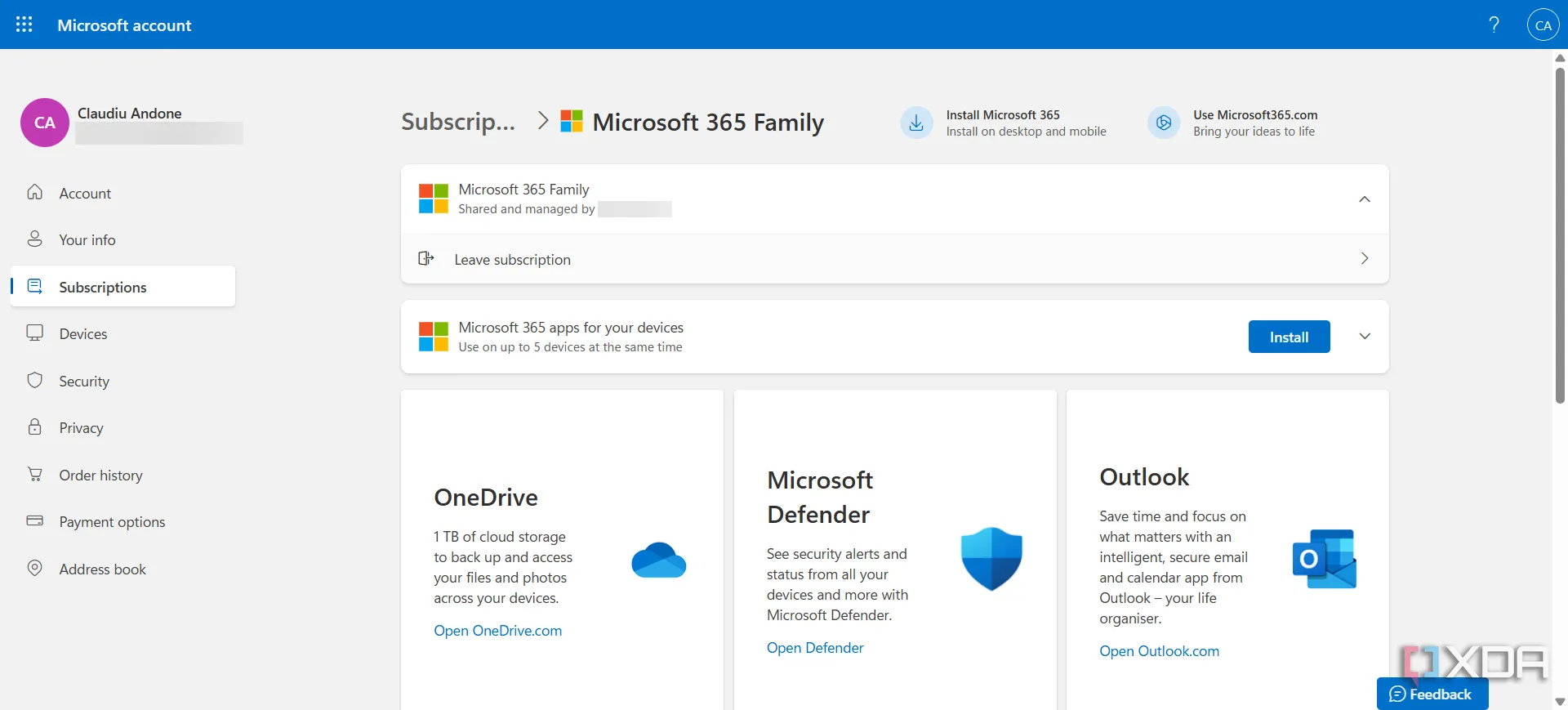 Kiểm tra giấy phép Microsoft 365 trong tài khoản Microsoft để quản lý bản quyền phần mềm khi bán máy tính cũ.
Kiểm tra giấy phép Microsoft 365 trong tài khoản Microsoft để quản lý bản quyền phần mềm khi bán máy tính cũ.
Tôi thậm chí còn không nghĩ đến việc hủy kích hoạt hoặc chuyển nhượng giấy phép cho các phần mềm như Microsoft Office, Adobe Creative Cloud hoặc các gói đăng ký diệt virus. Nếu người mua không thực hiện khôi phục cài đặt gốc và truy cập các chương trình này, tôi sẽ mất hoàn toàn quyền truy cập vì nhiều giấy phép được gắn với thiết bị hoặc tài khoản gốc.
Vì vậy, hãy tự làm một việc có lợi cho mình và kiểm tra các tài khoản phần mềm trước khi bán laptop hoặc PC. Bạn có thể hủy kích hoạt giấy phép hoặc thậm chí kiểm tra xem chúng có cho phép chuyển nhượng hay không. Điều này có thể giúp tránh mất các gói đăng ký đắt tiền. Đối với bộ Office, thời điểm đó tôi có một giấy phép OEM không thể chuyển sang máy tính khác, nên tôi đành mất nó. Tuy nhiên, tôi có thể đã yêu cầu người mua trả thêm một chút tiền nhờ lợi ích này. Hầu hết phần mềm yêu cầu gỡ cài đặt hoàn toàn khỏi PC cũ và cài đặt lại trên PC mới để tiếp tục sử dụng.
Sai Lầm #1: Không Vệ Sinh Máy Tính Kỹ Lưỡng
Ấn tượng đầu tiên và giá trị bán lại
Thành thật mà nói, tôi đã lười biếng ở đây. Tôi không vệ sinh vỏ máy hay thậm chí cả các lỗ thông hơi quạt. Kết quả là, máy tính của tôi trông cũ kỹ và bị bỏ bê, khiến người mua không mấy ấn tượng. Tôi đang bán một chiếc máy tính để bàn, việc vệ sinh có thể mất nhiều thời gian hơn một chút, nhưng nếu bạn đang bán một chiếc laptop, việc vệ sinh cũng quan trọng không kém để tạo ấn tượng tốt và có được giá tốt hơn.
Một chút nỗ lực sẽ mang lại hiệu quả lớn. Vệ sinh thiết bị bằng các dụng cụ phù hợp, như khăn microfiber, khí nén hoặc dung dịch tẩy rửa nhẹ cho vỏ máy, có thể làm cho máy tính của tôi trông được bảo quản tốt và thậm chí tăng hiệu suất của nó.
Giao dịch có thể đã tốt hơn nhiều
Tôi không tự hào về những sai lầm mình đã mắc phải, nhưng tôi đã học được những bài học quý giá từ tất cả những sự cố này. Việc thực hiện khôi phục cài đặt gốc chỉ mất vài phút, nhưng nó có ý nghĩa rất lớn trong việc bảo vệ dữ liệu của bạn. Hãy đảm bảo định dạng các phân vùng bổ sung sau khi bạn đã sao lưu tất cả dữ liệu. Sẽ tốt hơn nữa nếu sử dụng một ứng dụng xóa dữ liệu chuyên dụng để không thể khôi phục lại bằng các công cụ chuyên biệt. Ngoài ra, hãy dành thời gian để vệ sinh máy và tăng hiệu suất của nó càng nhiều càng tốt để nâng cao giá trị.


